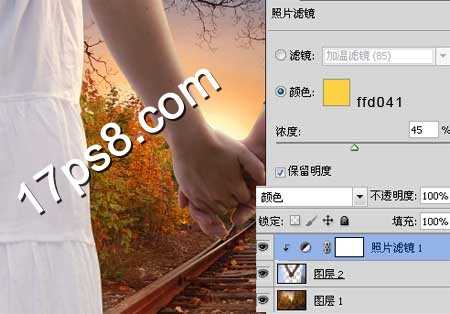如何使用PS合成夕阳下浪漫情侣牵手照片效果
平面设计 发布日期:2024/9/28 浏览次数:1
正在浏览:如何使用PS合成夕阳下浪漫情侣牵手照片效果
本教程虽然简单,不过很多细节的处理是非常值得学习的。我们都知道逆光拍摄的图片,物体表面轮廓附近有一些透射光,非常特别。效果图也是用这种特效来渲染,非常漂亮。最终效果
一、新建文档1100x700像素,打开背景图片,拖入文档中,大小位置如下。
二、打开情侣图片,用钢笔抠出如下区域。
三、拖入文档中,大小位置如下。
四、添加照片滤镜调整层,形成剪贴蒙版,美女裙子上有阳光照射的感觉了。
五、选择图层2添加内发光样式。
六、新建图层,前景色#DF9B5D柔角笔刷涂抹,图层模式滤色,效果如下。
七、再添加一个渐变映射调整层,图层模式强光,不透明度15%。
最终效果:
以上就是小编为大家带来的如何使用PS合成夕阳下浪漫情侣牵手照片效果的全部内容,教程很简单,希望对大家有所帮助。更多内容请继续关注。
相关阅读:
如何用PS完美去除照片上的阴影
照片合成PS教程:人物和风景的合并
photoshop自动合并图片技巧
几个月来,英特尔、微软、AMD和其它厂商都在共同推动“AI PC”的想法,朝着更多的AI功能迈进。在近日,英特尔在台北举行的开发者活动中,也宣布了关于AI PC加速计划、新的PC开发者计划和独立硬件供应商计划。
在此次发布会上,英特尔还发布了全新的全新的酷睿Ultra Meteor Lake NUC开发套件,以及联合微软等合作伙伴联合定义“AI PC”的定义标准。
在此次发布会上,英特尔还发布了全新的全新的酷睿Ultra Meteor Lake NUC开发套件,以及联合微软等合作伙伴联合定义“AI PC”的定义标准。